很多新手用户对PPT2016的新界面不熟悉,不知道如何给里面的元素添加动画效果,下面就教大家如何在PowerPoint2016中给元素添加动画。
 office2016专业版类别:微软栏目大小:641.17M语言:简体中文
office2016专业版类别:微软栏目大小:641.17M语言:简体中文
评分:6下载地址【添加方法】首先,我们会创建一个文本或一个图形作为演示示例。
然后我们选择添加的元素,点击上面的动画-添加动画来选择动画效果。当然,你也可以在动画预设框中选择它。绿色图标代表进入效果,黄色代表强调,红色代表退出效果。
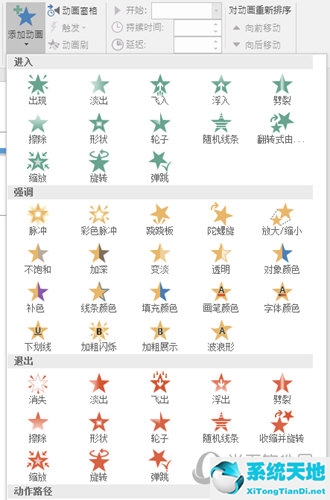
添加动画后,单击上面的动画窗格,然后可以编辑动画顺序和设置动画效果。整体操作与2007版类似。
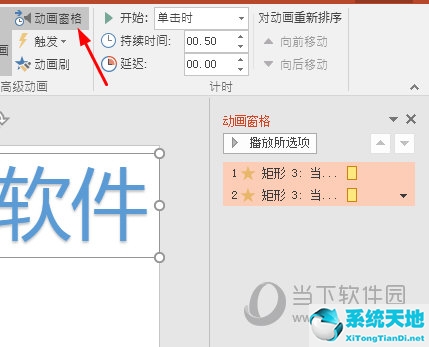
当然,2016版有动画笔刷功能,你可以轻松批量添加相同的动画效果。
以上是如何在PPT2016中设置幻灯片动画。和老版一样简单。我们赶紧试试吧。没有动画的PPT演示,就没有灵魂。